Η επιλογή Desktop & Documents στο iCloud Drive συγχρονίζει τα πιο σημαντικά αρχεία σας στο cloud, καθιστώντας τα διαθέσιμα σε όλες τις συσκευές Apple σας. Αλλά μπορεί να είναι δύσκολο να τυλίξετε το κεφάλι σας γύρω από το σημείο ακριβώς που αποθηκεύει αυτά τα αρχεία.
Συγκεκριμένα, μπορεί να αναρωτιέστε εάν τα αρχεία του Desktop και του Document αποθηκεύονται τοπικά στο Mac σας. Σε αυτό το άρθρο, θα εξηγήσουμε πώς να το μάθετε.
Περιεχόμενα
- Σχετίζεται με:
-
Πού αποθηκεύει το Mac μου τους φακέλους iCloud Drive Desktop & Documents;
- Πώς να ενεργοποιήσετε την επιφάνεια εργασίας και τους φακέλους εγγράφων για το iCloud Drive:
-
Οι φάκελοι Desktop και Documents είναι αποθηκευμένοι τοπικά;
- Πώς να βελτιστοποιήσετε τον χώρο αποθήκευσης Mac με το iCloud Drive:
- Γιατί έχω διπλότυπους φακέλους Desktop και Documents;
-
Τι συμβαίνει όταν απενεργοποιώ την επιφάνεια εργασίας και τους φακέλους εγγράφων για το iCloud Drive;
- Πώς να κατεβάσετε αρχεία Desktop και Documents από το iCloud Drive:
- Τι θα γινόταν αν απενεργοποιούσα το iCloud Drive κατά τη μεταφόρτωση ενός αρχείου;
-
Απαντήστε σε όλες τις ερωτήσεις σας για το iCloud Drive
- Σχετικές αναρτήσεις:
Σχετίζεται με:
- Πώς να κάνετε κοινή χρήση φακέλων στο iCloud Drive σε macOS Catalina και iOS 13
- Πώς να σταματήσετε το iCloud να συγχρονίζει φακέλους επιφάνειας εργασίας και έγγραφα
- Τι είναι το iCloud Drive και σε τι διαφέρει από το iCloud;
- Πώς να αποκτήσετε πρόσβαση στο MacBook Desktop σας από οποιαδήποτε συσκευή
Πού αποθηκεύει το Mac μου τους φακέλους iCloud Drive Desktop & Documents;
ο Επιφάνεια εργασίας & Φάκελοι Εγγράφων επιλογή σε iCloud Drive είναι ένας πολύ καλός τρόπος για να εξοικονομήσετε χώρο αποθήκευσης στο Mac σας. Επίσης, κάνει τα αρχεία σας διαθέσιμα σε άλλες συσκευές.
Όταν το ενεργοποιείτε, το macOS δημιουργεί μια επιφάνεια εργασίας και έναν φάκελο Έγγραφα στον λογαριασμό σας στο iCloud Drive. Στη συνέχεια, ανεβάζει τα πάντα, από τους φακέλους Desktop και Documents στο Mac σας μέχρι τους αντίστοιχους φακέλους στο iCloud Drive.
Βεβαιωθείτε ότι έχετε αρκετά δωρεάν χώρος αποθήκευσης iCloud για να κρατήσετε όλα τα αρχεία σας πριν την ενεργοποιήσετε. Διαφορετικά, το macOS δεν μπορεί να ανεβάσει τα πάντα.

Μετά τη μεταφόρτωση, μπορείτε ακόμα να βλέπετε όλα τα ίδια αρχεία στο Mac σας, αλλά ίσως χρειαστεί να τα κατεβάσετε από το iCloud Drive για να μπορέσετε να τα ανοίξετε ξανά ή να κάνετε αλλαγές. Αυτή η λήψη συνήθως γίνεται αυτόματα όταν ανοίγετε ένα αρχείο.
Πώς να ενεργοποιήσετε την επιφάνεια εργασίας και τους φακέλους εγγράφων για το iCloud Drive:
- Ανοιξε το μήλο () μενού και μεταβείτε στο Προτιμήσεις συστήματος > Apple ID.
- Επιλέγω iCloud από την πλαϊνή γραμμή και, στη συνέχεια, ανοίξτε το iCloud Drive Επιλογές.
- Επιλέξτε το πλαίσιο για ενεργοποίηση Επιφάνεια εργασίας & Φάκελοι Εγγράφων.
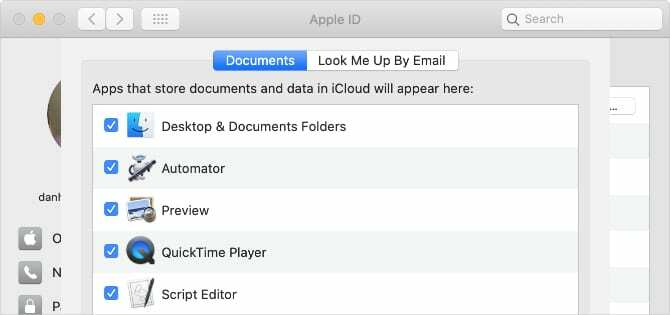
Οι φάκελοι Desktop και Documents είναι αποθηκευμένοι τοπικά;
Εάν επιλέξετε να βελτιστοποιήσετε τον χώρο αποθήκευσης Mac σας, το macOS αφαιρεί τοπικά αρχεία από την επιφάνεια εργασίας και τους φακέλους Documents που δεν έχετε χρησιμοποιήσει εδώ και καιρό. Αυτό καθαρίζει πολύ ελεύθερο χώρο στο Mac σας, ενώ διατηρεί αυτά τα αρχεία διαθέσιμα στο iCloud Drive.
Τούτου λεχθέντος, ο Mac σας διατηρεί συνήθως ένα τοπικό αντίγραφο οποιωνδήποτε αρχείων που δημιουργήθηκαν ή ανοίχτηκαν πρόσφατα, ώστε να μπορείτε να έχετε πρόσβαση σε αυτά χωρίς να περιμένετε για λήψη νέου αντιγράφου. Εάν ο αποθηκευτικός χώρος του Mac σας εξαντληθεί, το macOS αφαιρεί αυτόματα αυτά τα τοπικά αντίγραφα για να δημιουργήσει περισσότερο χώρο.
Είναι εύκολο να πείτε ποια αρχεία ή φακέλους αποθηκεύονται τοπικά χρησιμοποιώντας το Finder:
- Ένα σύννεφο με ένα βέλος που βλέπει προς τα κάτω σημαίνει ότι το αρχείο δεν αποθηκεύεται τοπικά στο Mac σας, είναι μόνο στο iCloud Drive. Κάντε κλικ στο cloud για να το κατεβάσετε.
- Ένα βέλος που βλέπει προς τα πάνω ή ένα σύννεφο με κουκκίδες σημαίνει ότι το αρχείο αποθηκεύεται τοπικά στο Mac σας, αλλά δεν έχει συγχρονιστεί ακόμα με το iCloud Drive.
- Χωρίς εικονίδιο cloud ή βέλους σημαίνει ότι το αρχείο αποθηκεύεται τοπικά στο Mac σας και συγχρονίζεται επίσης με το iCloud Drive.
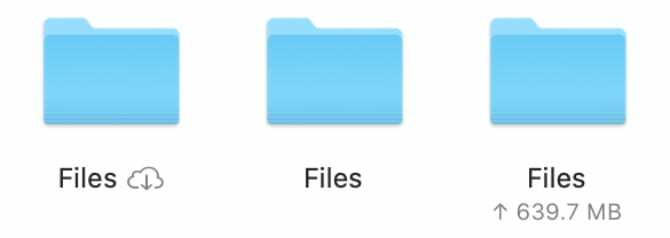
Ανά πάσα στιγμή, μπορείτε να επιλέξετε να κάνετε λήψη αρχείων που σκοπεύετε να χρησιμοποιήσετε εκτός σύνδεσης. Ή μπορείτε να αφαιρέσετε τα ληφθέντα αρχεία για να δημιουργήσετε περισσότερο ελεύθερο χώρο. Για να το κάνω αυτό, έλεγχος-κλικ το αρχείο στο Finder και, στη συνέχεια, επιλέξτε Κατεβάστε τώρα ή Κατάργηση λήψης από το μενού.
Εάν δεν βελτιστοποιήσετε τον χώρο αποθήκευσης στο Mac σας, το macOS πραγματοποιεί λήψη κάθε αρχείου από τους φακέλους Desktop και Documents στο iCloud Drive. Με πολλούς υπολογιστές Mac που συγχρονίζονται με το iCloud Drive, ενδέχεται να είναι πάρα πολλά δεδομένα για λήψη.
Πώς να βελτιστοποιήσετε τον χώρο αποθήκευσης Mac με το iCloud Drive:
- Ανοιξε το μήλο () μενού και μεταβείτε στο Προτιμήσεις συστήματος > Apple ID.
- Επιλέγω iCloud από την πλαϊνή μπάρα.
- Κοντά στο κάτω μέρος του παραθύρου, επιλέξτε το πλαίσιο για να Βελτιστοποιήστε τον χώρο αποθήκευσης Mac.

Γιατί έχω διπλότυπους φακέλους Desktop και Documents;
Αφού ενεργοποιήσετε το Desktop & Documents Folders για το iCloud Drive, ενδέχεται να παρατηρήσετε διπλότυπα αντίγραφα φακέλων ή αρχείων στο Mac σας.
Μην ανησυχείτε, αυτά τα διπλότυπα συνήθως δεν καταλαμβάνουν επιπλέον χώρο στο Mac σας. Κανονικά, εξετάζετε ψευδώνυμα των ίδιων αρχείων, τα οποία δημιουργεί το macOS για να τα κάνει πιο προσιτά σε εσάς.
Μπορείτε κανονικά να εντοπίσετε ένα αρχείο ή φάκελο ψευδωνύμου επειδή έχει ένα μικρό βέλος στην κάτω αριστερή γωνία του εικονιδίου.
Στο Finder, μεταβείτε στο Προβολή > Εμφάνιση γραμμής διαδρομής αρχείου για να δείτε τη διαδρομή αρχείου του επιλεγμένου αρχείου ή φακέλου. Όταν επιλέγετε τα διπλότυπα αρχεία, θα πρέπει να δείτε ότι όλα είναι αποθηκευμένα στο ίδιο μέρος στο Mac σας.
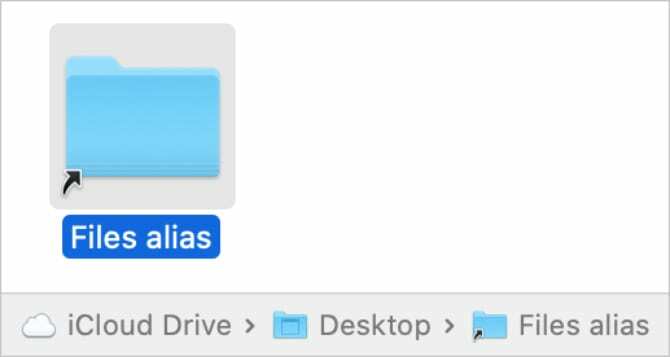
Για παράδειγμα, θα πρέπει να βλέπετε τους φακέλους Desktop και Documents στην πλαϊνή γραμμή του Finder και επίσης στο iCloud Drive. Αυτό συμβαίνει επειδή τα κουμπιά στην πλαϊνή γραμμή απλώς συνδέονται με αυτούς τους φακέλους στο iCloud Drive.
Για περισσότερη βοήθεια με αυτό, απευθυνθείτε και συνομιλία με την υποστήριξη της Apple.
Τι συμβαίνει όταν απενεργοποιώ την επιφάνεια εργασίας και τους φακέλους εγγράφων για το iCloud Drive;
Η απενεργοποίηση της επιλογής Desktop & Documents Folders για το iCloud Drive μπορεί να είναι μια τρομακτική προοπτική. Ειδικά όταν το macOS προειδοποιεί ότι θα αφαιρέσει στοιχεία από το Mac σας όταν το κάνετε.
Ευτυχώς, δεν αφαιρεί τίποτα από το iCloud Drive. Έτσι, δεν θα χάσετε οριστικά αρχεία ή φακέλους απενεργοποιώντας αυτήν την επιλογή.
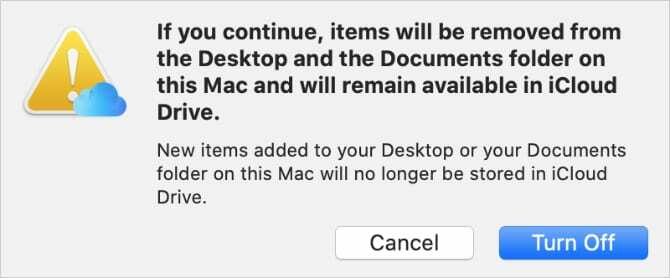
Εάν επιλέξετε να απενεργοποιήσετε το Desktop & Documents Folders στο Mac σας, θα πρέπει να κάνετε λήψη όλων των αρχείων και των φακέλων σας ξανά με μη αυτόματο τρόπο. Μπορείτε να το κάνετε εύκολα χρησιμοποιώντας το Finder.
Πώς να κατεβάσετε αρχεία Desktop και Documents από το iCloud Drive:
- Ανοίξτε δύο Ευρίσκων windows στο Mac σας.
- Στο πρώτο παράθυρο, μεταβείτε στην τοπική επιφάνεια εργασίας (Cmd + Shift + D) ή έγγραφα (Cmd + Shift + O) φάκελο στο Mac σας.
- Στο δεύτερο παράθυρο Finder, ανοίξτε το iCloud Drive (Cmd + Shift + I) και μεταβείτε στο φάκελο Desktop ή Documents στο iCloud Drive.
- Επιλέξτε όλα τα αρχεία στο iCloud και, στη συνέχεια, σύρετέ τα και αποθέστε τα στο άλλο παράθυρο του Finder για να τα κατεβάσετε και να τα αντιγράψετε στο Mac σας.
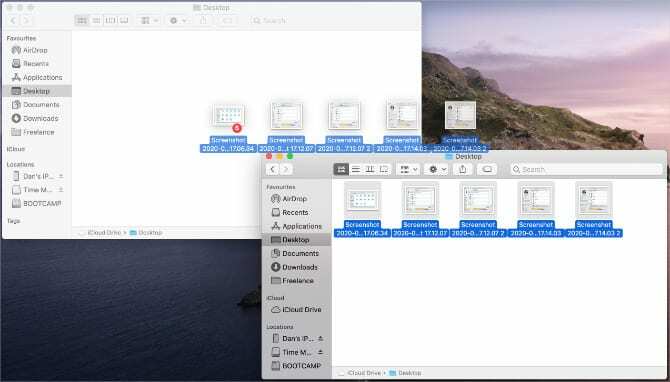
Ανάλογα με τον αριθμό αρχείων και φακέλων που έχετε αποθηκεύσει στο iCloud, αυτή η διαδικασία μεταφοράς μπορεί να διαρκέσει αρκετές ώρες. Διατηρήστε το Mac σας συνδεδεμένο σε Wi-Fi και συνδεδεμένο στην πρίζα όσο ολοκληρώνει τη μεταφορά.
Τι θα γινόταν αν απενεργοποιούσα το iCloud Drive κατά τη μεταφόρτωση ενός αρχείου;
Εάν είναι δυνατόν, προσπαθήστε να μην απενεργοποιήσετε το iCloud Drive κατά τη μεταφόρτωση αρχείων ή φακέλων. Κάτι τέτοιο μπορεί να οδηγήσει σε κατεστραμμένα αρχεία στο iCloud Drive. Τούτου λεχθέντος, θα πρέπει να έχετε ακόμα ένα υγιές τοπικό αντίγραφο του αρχείου στο Mac σας.
Εάν διακόψατε τη μεταφόρτωση, η ασφαλέστερη προφύλαξη που πρέπει να λάβετε είναι να διαγράψετε το αρχείο από το iCloud Drive. Αυτό αποφεύγει την αντικατάσταση του τοπικού σας αντιγράφου από το iCloud με την πιθανώς κατεστραμμένη έκδοση στο διαδίκτυο.
Απαντήστε σε όλες τις ερωτήσεις σας για το iCloud Drive
Το iCloud Drive είναι μια περίπλοκη υπηρεσία. Χρειάζεται χρόνος για να κατανοήσετε πού αποθηκεύει το Mac σας τους φακέλους iCloud Drive Desktop και Documents.
Εάν έχετε οποιεσδήποτε επίμονες ερωτήσεις σχετικά με το σύστημα αποθήκευσης που βασίζεται σε σύννεφο, θα πρέπει να βρείτε τις απαντήσεις στην περιεκτική μας επεξήγηση του iCloud Drive. Μη διστάσετε να κάνετε οποιαδήποτε άλλη ερώτηση στα σχόλια!

Ο Dan γράφει σεμινάρια και οδηγούς αντιμετώπισης προβλημάτων για να βοηθήσει τους ανθρώπους να αξιοποιήσουν στο έπακρο την τεχνολογία τους. Πριν γίνει συγγραφέας, κέρδισε πτυχίο στην Τεχνολογία Ήχου, επέβλεπε επισκευές σε ένα Apple Store και ακόμη και δίδαξε αγγλικά στην Κίνα.